现手机存储空间越来越受到人们的关注,vivo手机作为一款备受欢迎的智能手机品牌,其存储设置方法备受用户关注。通过设置vivo手机的默认存储位置,可以更好地管理手机存储空间,确保手机运行流畅,同时也能更好地保护个人数据。接下来我们将详细介绍vivo手机默认存储位置设置方法,让用户能够更加方便地管理手机存储空间。
vivo手机默认存储位置设置方法
具体步骤:
1.vivo存储设置方法首先我们打开手机,在手机待机桌面点击设置。
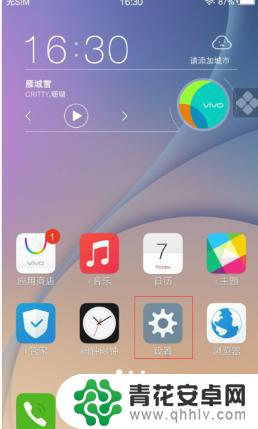
2.点击设置以后我们进入到设置界面,我们会看到里面有很多的功能。在里面点击更多设置。
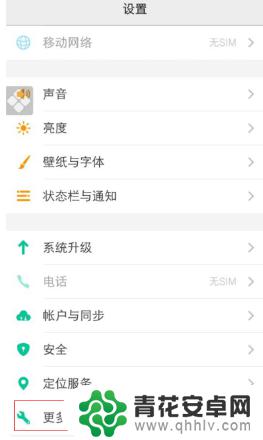
3.我们进入更多设置以后,在更多设置页面点击选择应用程序,(如下图所示)。
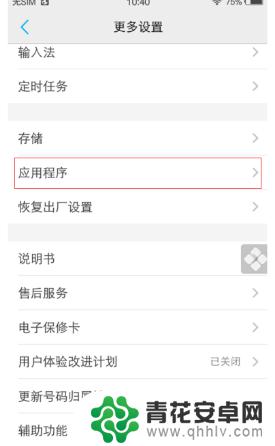
4.接着我们点击首选安装位置,选择需要安装的位置即可。以上的步骤就是我们vivo手机怎么设置默认存储位置了。
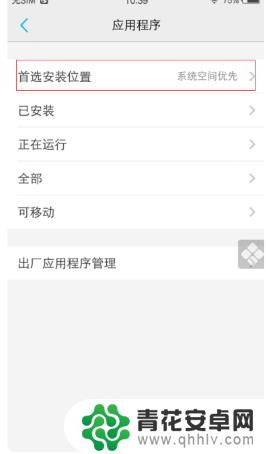
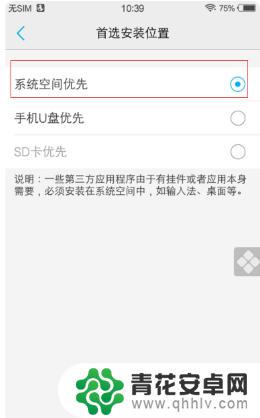
以上是vivo存储设置方法的全部内容,需要的用户可以根据以上步骤进行操作,希望对大家有所帮助。










